
使いやすいFLV MP4変換ソフト
WonderFox HD Video Converter Factory Pro(一括変換対応)はFLVを始め、様々な形式の動画をMP4、WMV、MKV、AVI、MOV、Apple ProRes、MTS、H.264、HEVC(H.265)、WebM、TS、M2TS、VP9、AV1、MPEG-4&2&1などに変換したり、FLVを含むほぼすべての動画から音声を抽出してFLAC、WAV、MP3、AAC、AC3、EAC3、OGG、AIFF、WMA、M4A、ALAC、PCMなどに変換したりできます。また、ビットレート、アスペクト比、フレームレート、解像度、音量などを調整可能で、高画質出力とGPUアクセレーションに対応し、分割/結合/圧縮のような編集、動画や音楽のダウンロード、画面録画・音声録音、動画や画像からのGIF作成などの追加機能も提供されています。

動画編集や保存に便利なMP4形式に、FLV動画を変換したいと思っていませんか?今回は、多くのユーザーが利用する「窓の杜」で、FLVからMP4への変換ソフトを探す方法と、その数が少ない理由について解説します。さらに、最新のFLV変換ソフトを厳選して紹介し、初心者の方でも簡単に高画質なMP4動画を作成できる手順を詳しくご紹介します。窓の杜を活用して、動画編集の効率をアップさせましょう!
1、窓の杜の公式サイトを開く:窓の杜公式サイトにアクセスします。
2、検索ボックスを利用:サイトの右上にある検索ボックスを見つけます。そこに「FLV MP4 変換」と入力して検索を実行します。ちなみに、窓の杜ライブラリの「画像・映像・音楽」の「動画変換」や「ムービー制作」、「メディアプレイヤー」などのカテゴリページで関連ツールを探すのも効果的です。
* 「スポンサー」が付いた結果は広告です。
3、検索結果を確認:検索結果ページに関連するソフトがリストアップされます。ソフトの説明やレビューを確認して、目的に合ったものを選びます。
注意点:ソフトをダウンロードする時は公式サイトや信頼できるリンクから入手してください。また、広告やバンドルウェア(不要な追加プログラム)に注意を払いましょう。
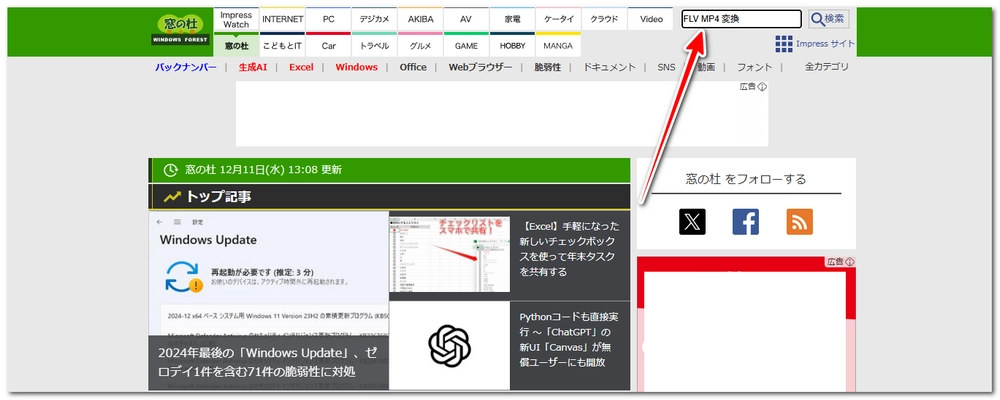

1、FLVフォーマットの利用減少
2、汎用変換ソフトの普及
3、窓の杜の掲載基準
4、無料ソフトの開発減少
5、著作権や法的リスク
FLV MP4変換が必要な場合、汎用動画変換ソフト(WonderFox HD Video Converter Factory ProやHandBrake、FFmpegはFLVにも対応しており、安全かつ高性能)を利用する、MajorGeeksやSourceForgeなど信頼性の高い別のサイトを利用する、CloudConvertやConvertioなどオンライン変換ツールを使用するような方法を検討できます。ただし、プライバシーやデータセキュリティに注意してください。
おすすめ度:
5
使いやすさ:
5
スピード:
5
画質/音質:
5
安全性:
5
WonderFox HD Video Converter Factory Proは多機能かつ直感的な操作が魅力の動画変換ソフトで、特に「FLVをMP4に変換する」機能があります。
高品質な変換:FLV形式の動画をMP4に変換する時、オリジナル画質をほぼそのまま保持できます。
高速変換:独自のハードウェアアクセラレーション技術により、変換速度が速く、大量のファイルでも効率的に処理可能です(一括変換にも対応)。
幅広い互換性:出力形式としてMP4をはじめ、スマホ、タブレットなど多くのデバイスやプラットフォームで再生可能なフォーマットに対応します。FLV以外のフォーマットをMP4に変換したり、FLVをMOV/MKV/WMV/AVI/H.264/HEVC/MPEG-4などに変換したりすることもできます。
簡単な操作:ドラッグ&ドロップと数クリックで変換が完了するため、初心者にも扱いやすいです。
対応OS:Windows 11/10/8/7に対応しており、幅広いPC環境で使用可能です。
完全日本語対応:インターフェースと公式ガイドは日本語化されており、親しみやすいです。
変換設定:ビットレート、解像度、フレームレート、アスペクト比、ボリュームなどの詳細設定を自由に調整可能です。
広告有無:Web広告が表示されることはないです。
追加機能:トリミングや結合、字幕追加などの基本的な動画編集機能を搭載します。YouTubeやVimeoなど動画共有サイトから動画や音楽を直接ダウンロード可能です。PC画面をキャプチャする録画機能もあり、プレゼン資料作成などにも役立ちます。また、音楽の形式変換・編集、動画からの音声抽出、GIF作成、録音など、便利な機能も搭載されています。
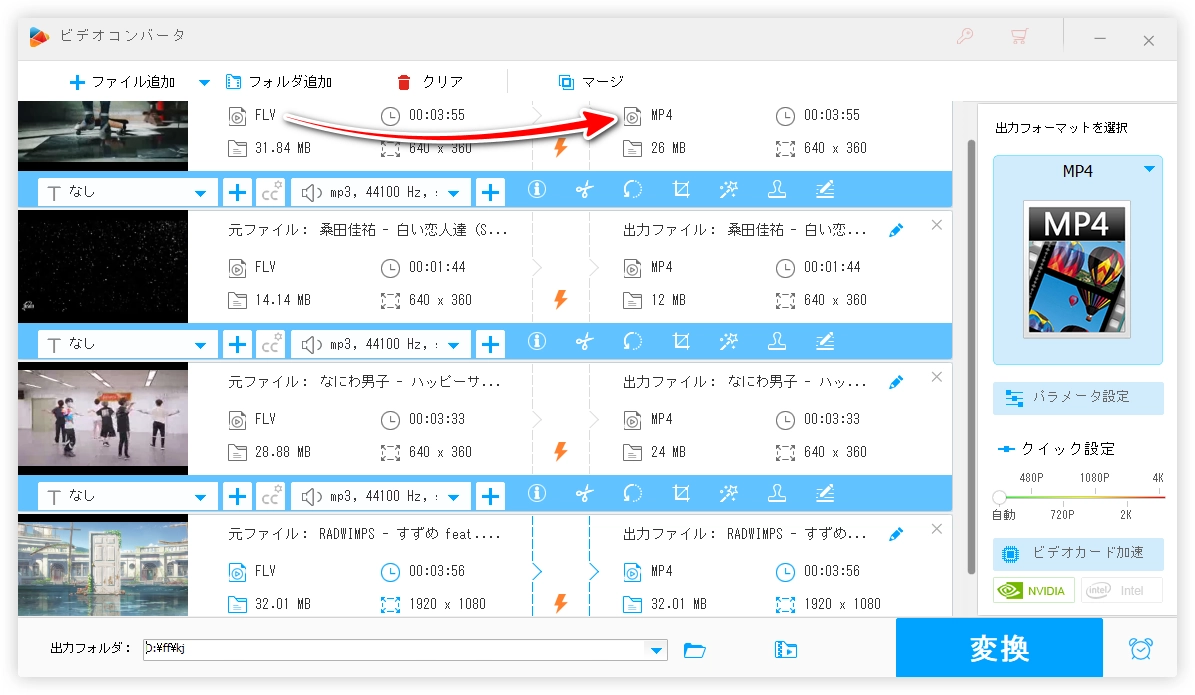
窓の杜で探せない、それでもおすすめする理由
WonderFox HD Video Converter Factory ProはFLVからMP4への変換を含む動画変換において、直感的でパフォーマンスの高い選択肢です。日本語対応や広告なしのような安心感に加え、幅広い追加機能を備えている点で特におすすめです。
おすすめ度:
4
使いやすさ:
4
スピード:
4
画質/音質:
4
安全性:
4
VideoProc Converterは高性能な動画変換ソフトとして、特にFLVからMP4への変換を効率的にできます。
高品質な変換:独自の「フルGPUアクセラレーション」技術により、動画品質を損なうことなく高速で変換可能です。
幅広いコーデック対応:H.264、HEVC (H.265) などの主要なコーデックをサポートします。
簡単操作:直感的なUIで初心者でもすぐに操作可能で、数クリックで変換が完了します。
対応OS:Windows(Windows 7/8/10/11)およびMac(macOS 10.9以降)に対応しており、幅広い環境で使用可能です。
日本語対応:日本語インターフェースが完備し、設定や操作画面が日本語で表示されるため、英語が苦手な方でも安心して利用できます。
変換設定:解像度(4K、HD、SD)の選択やフレームレート、ビットレートの詳細設定が可能で、動画の品質を細かく調整できます。プリセットが豊富で、iPhone、Android、PS5などデバイスに最適化された設定も用意されています。
広告有無:有料版・無料版の両方があり、無料版に一部機能制限があるが、広告表示がないため快適に使用できます。
追加機能:単なる動画変換ソフトではなく、カット、トリム、エフェクトの適用など動画編集、DVDリッピング、YouTubeなどのオンライン動画サイトからの動画ダウンロード、画面録画(ウェブ会議やゲームプレイの録画に便利)のような追加機能を備えています。
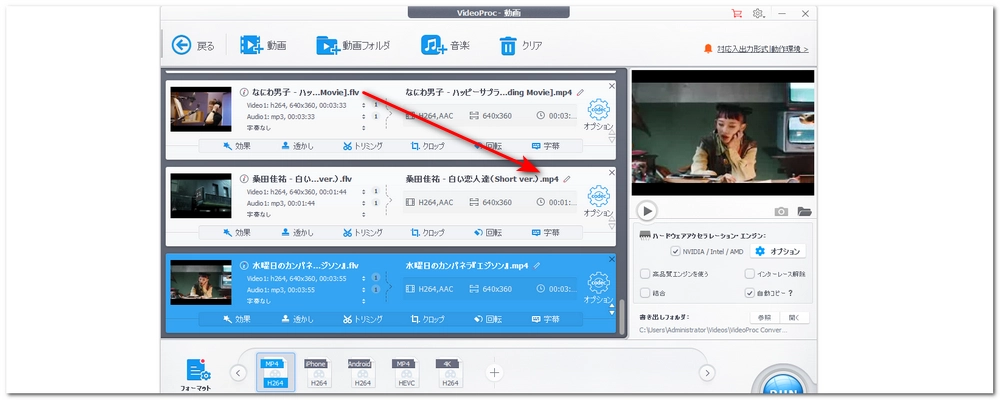
窓の杜で探せない、それでもおすすめする理由
VideoProc ConverterはFLVをMP4に変換する時に初心者から上級者まで満足できるソフトです。無料版でも十分な機能を備えており、手軽に試せます。
おすすめ度:
4
使いやすさ:
3
スピード:
3
画質/音質:
5
安全性:
5
FFmpegは動画や音声を多種多様なフォーマットに変換できるオープンソースのマルチメディアフレームワークです。エンコード、デコード、トランスコード、ストリーミングなど、さまざまな用途に対応し、特に技術的な自由度の高さが特徴です。
高い互換性:FLVやMP4を含む、ほぼすべての動画フォーマットに対応します。
ロスレス変換が可能:必要に応じて高品質の変換を維持できます。
高速処理:ハードウェアアクセラレーション(GPU対応)を活用し、変換速度を向上させます。
コマンドライン操作:詳細な設定を自由にカスタマイズでき、効率的な変換が可能です。
対応OS:Windows、Mac、Linuxなど、主要なプラットフォームを幅広くサポートします。
日本語対応:公式に日本語GUIは提供されていないが、サードパーティツールやドキュメントで補助的に対応します。
変換設定:ビットレート、解像度、フレームレートなど、すべてのパラメータを細かく調整可能です。プリセットを作成して繰り返し使うことも可能です。
広告有無:完全に無料で広告なし。
追加機能:動画のトリミングや結合。音声抽出・変換。ストリーミングのリアルタイム処理や録画。
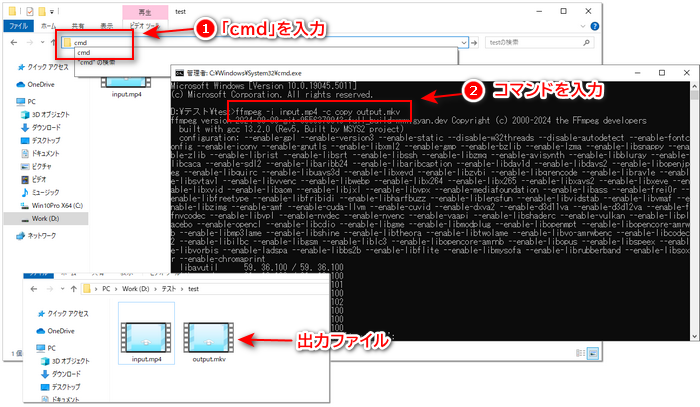
窓の杜でおすすめされている理由
FFmpegは技術的なスキルを要求する場合もあるが、自由度や性能の高さから、初学者からプロフェッショナルまで幅広い層に利用されています。
おすすめ度:
4
使いやすさ:
5
スピード:
5
画質/音質:
3
安全性:
3
UniConverter(旧名:Wondershare UniConverter)は使いやすい動画変換ソフトとしておすすめできます。特に、「FLVをMP4に変換する」機能において、以下の特徴を持っています。
高い互換性と高品質変換:動画や音声の品質を保ちながらスムーズにFLVからMP4へ変換可能で、高解像度(HDや4K)も対応しています。
高速変換:GPUアクセラレーションに対応しており、大容量の動画も短時間で変換できます。
バッチ処理対応:複数の動画を一括で変換可能なので、大量のファイルがある場合にも効率的です。
初心者向けの直感的操作:シンプルなインターフェースで、複雑な操作は不要です。
対応OS:Windows 11/10/8.1/7、macOS(最新バージョンを含む)に対応しています。幅広いユーザーに利用可能です。
日本語対応:インターフェースやサポートページは完全日本語対応で、日本国内ユーザーも安心して使えます。
変換設定:MP4、AVI、MOVなど出力フォーマットを詳細に設定可能です。画質、ビットレート、フレームレート、コーデックなどを自由にカスタマイズできます。
広告有無:広告は一切表示されなく、クリーンな使用体験を提供します(無料版では一部機能制限あり)。
追加機能:動画ダウンロード、DVDリッピング、画面録画、編集機能(トリミング、字幕追加)など、動画関連の作業をオールインワンでこなせます。
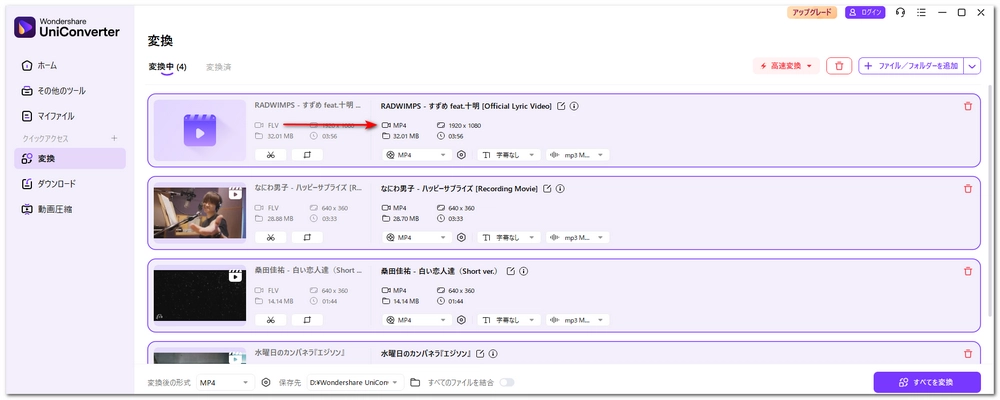
窓の杜で探せない、それでもおすすめする理由
UniConverterは初心者からプロフェッショナルまで幅広いユーザーにとって頼れる動画変換ツールです。
おすすめ度:
3
使いやすさ:
3
スピード:
3
画質/音質:
3
安全性:
3
Freemake Video Converterは初心者にも使いやすい動画変換ソフトとして高い評価を得ています。特に「FLVをMP4に変換する」機能において、簡単な操作で高品質な変換が可能で、多くの動画フォーマットに対応しています。これにより、FLV形式の動画を一般的なMP4形式に変換し、スマホやタブレットなどの幅広いデバイスで再生できます。
対応OS:Windows 7/8/10/11に対応しており、幅広い環境で利用可能です。
日本語対応:日本語に完全対応しているため、英語が苦手な方でも安心して使用できます。
変換設定:解像度やビットレートなどの細かい設定が可能で、初心者から上級者まで満足できる仕様です。また、プリセットを利用すれば、デバイスに最適化された変換がワンクリックでできます。
広告有無:無料版では変換前後に広告が表示される場合があります。ただし、有料版にアップグレードすると広告が完全に除去され、変換速度も向上します。
追加機能:動画のカットや結合、字幕の追加、YouTubeからの動画ダウンロード機能など、単なる変換ソフトを超えた多機能性が特徴です。
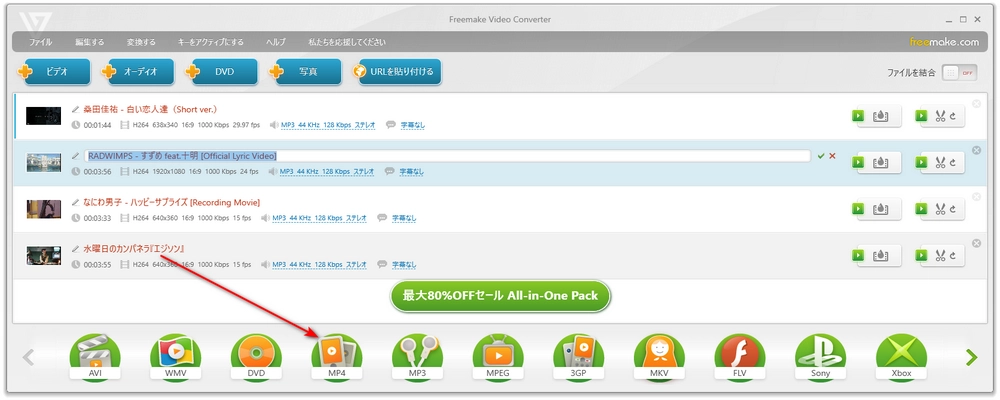
窓の杜からおすすめされている理由
Freemake Video Converterは「FLVをMP4に変換する」だけでなく、多機能性や使いやすさで初心者から上級者まで満足できる動画変換ソフトです。特に日本語対応と直感的な操作性が強みで、無料版でも基本的なニーズを満たします。
おすすめ度:
3
使いやすさ:
4
スピード:
4
画質/音質:
2
安全性:
2
「Free Audio Video Pack」は動画変換ソフトとして便利で多機能なツールで、特に「FLVをMP4に変換する」機能が注目されています。
シンプルな操作性:初心者でも使いやすいインターフェースで、FLV形式の動画を簡単にMP4形式に変換できます。
高品質な変換:元の動画品質を保ちながら、効率的に変換することが可能です。
迅速な変換速度:動画の長さに応じて最適化され、迅速に変換処理を完了します。
対応OS:Windows 10やWindows 11などの主要なWindowsプラットフォームで利用可能です。
日本語対応:日本語インターフェースが提供されているため、設定や操作が直感的にできます。
変換設定:ビットレート、解像度、音声フォーマットなどのカスタマイズが可能で、初期設定でも十分な品質を確保します。
広告の有無:無料ソフトながら広告表示が少なく、ユーザー体験を損なわない設計です。
追加機能:動画編集、音声抽出、複数ファイルの一括変換など、動画関連作業に役立つ便利な機能を搭載します。
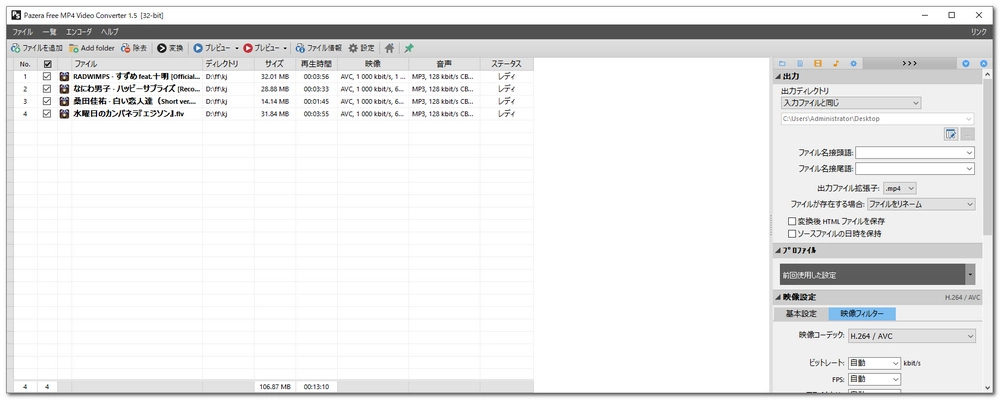
窓の杜からおすすめされている理由
「Free Audio Video Pack」はFLVをMP4に変換したい場合や、動画・音声ファイルを扱う時に便利なソフトです。
おすすめ度:
4
使いやすさ:
5
スピード:
5
画質/音質:
5
安全性:
5
WonderFox DVD Video ConverterはFLVをMP4に変換できます。
高速変換:ハードウェアアクセラレーション対応により、短時間で高品質な変換が可能です。
画質保持:オリジナルの画質を維持しつつ、適切な圧縮でファイルサイズを最適化できます。
簡単操作:初心者でも使いやすい直感的なUIで、数クリックで変換が完了します。
対応OS:Windows 11/10/8.1/8/7/Vistaに対応します。
日本語対応:完全日本語化されており、設定画面やエラーメッセージも理解しやすいです。
変換設定:プリセットが豊富で、初心者向けの簡易設定から、解像度やビットレートを細かく調整可能な上級者向け設定まで対応します。
広告有無:広告なしのクリーンなソフトとして、使用中に不要なポップアップが出ることはなく、作業に集中できます。
追加機能:DVDをデジタル形式に変換したり、YouTubeやVimeoなどの動画を直接ダウンロードしたりでき、トリミングや字幕追加、エフェクト適用なども簡単にできます。
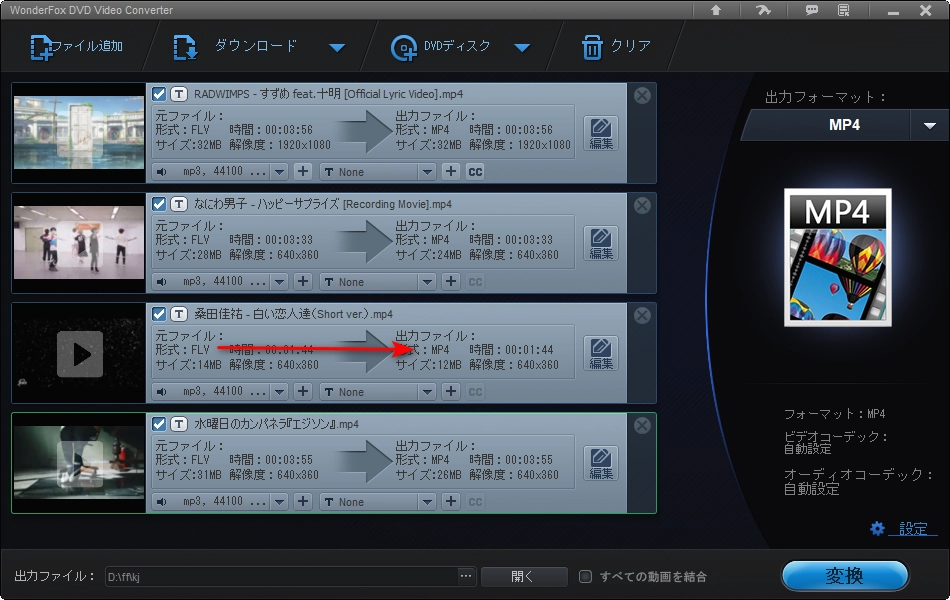
窓の杜で探せない、それでもおすすめする理由
WonderFox DVD Video Converterは動画変換において信頼性、使いやすさ、機能性を兼ね備えた優れた選択肢と言えるでしょう。
ソフトのインストールと起動:FLV MP4変換ソフトWonderFox HD Video Converter Factory Proを無料ダウンロードし、インストールします。インストール後、ソフトを起動します。
FLVファイルのインポート:メイン画面で「変換」オプションをクリックします。新しい画面が開いたら、左上の「+ファイル追加」をクリックして、変換したいFLVファイルを選択します。ドラッグ&ドロップでファイルを直接追加することも可能です。
出力形式の選択:画面右側の「出力フォーマットを選択」をクリックします。ポップアップメニューで「動画」タブを選択し、「MP4」を選びます。
出力設定のカスタマイズ (オプション):必要に応じて解像度(元の品質を維持するか、解像度を変更)、ビットレート(画質とファイルサイズを調整)、フレームレート(映像の滑らかさを設定)、エンコーダ・コーデック(デフォルトのH.264が一般的だが、必要に応じてH.265に変更可能)などの設定を調整できます。
出力フォルダの指定:メイン画面下部の「出力フォルダ」セクションで、変換後のMP4ファイルを保存するフォルダを選択します。デフォルトの保存先でもOKだが、必要に応じて変更してください。
変換の開始:画面右下の「変換」ボタンをクリックします。変換が開始されます。進行状況はプログレスバーで確認できます。ファイルのサイズによるが、数分で完了する場合が多いです。
変換後のファイルを確認:変換が完了すると、ソフトが通知を表示します。指定した出力フォルダを開き、MP4形式に変換されたファイルを確認します。
ヒント:複数のFLVファイルを一度にMP4形式に変換する場合、複数ファイルをインポートしてから「変換」を開始してください。また、変換前に動画のトリミング、エフェクトの追加、字幕の挿入などが可能で、対応しているGPUがある場合、高速な変換が可能です。
これでFLVファイルをMP4形式にスムーズに変換できます!
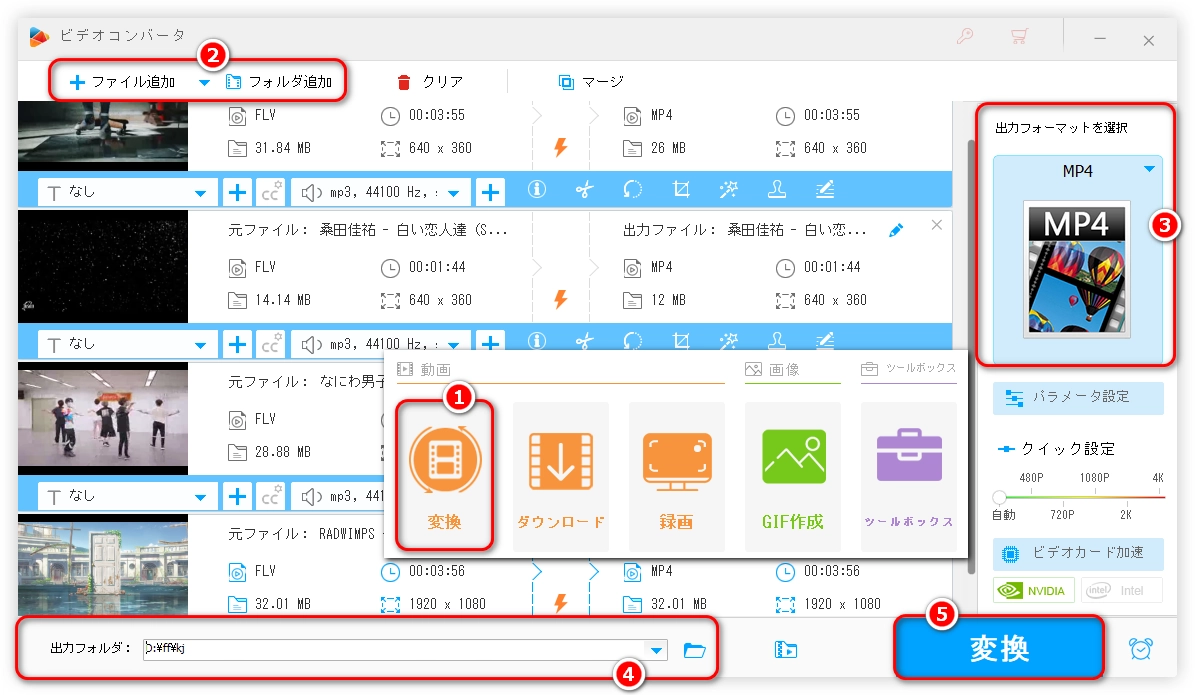
利用規約 | プライバシーポリシー | ライセンスポリシー | Copyright © 2009-2025 WonderFox Soft, Inc. All Rights Reserved.